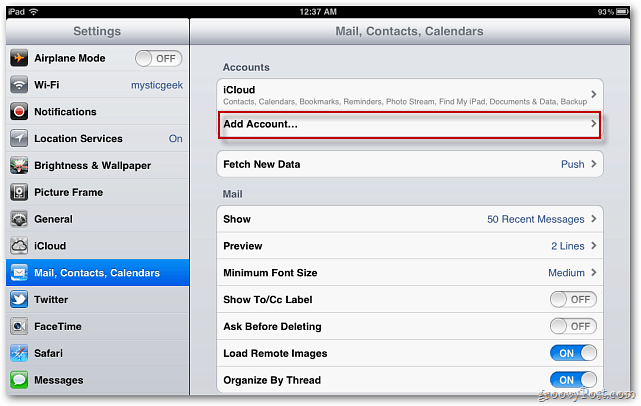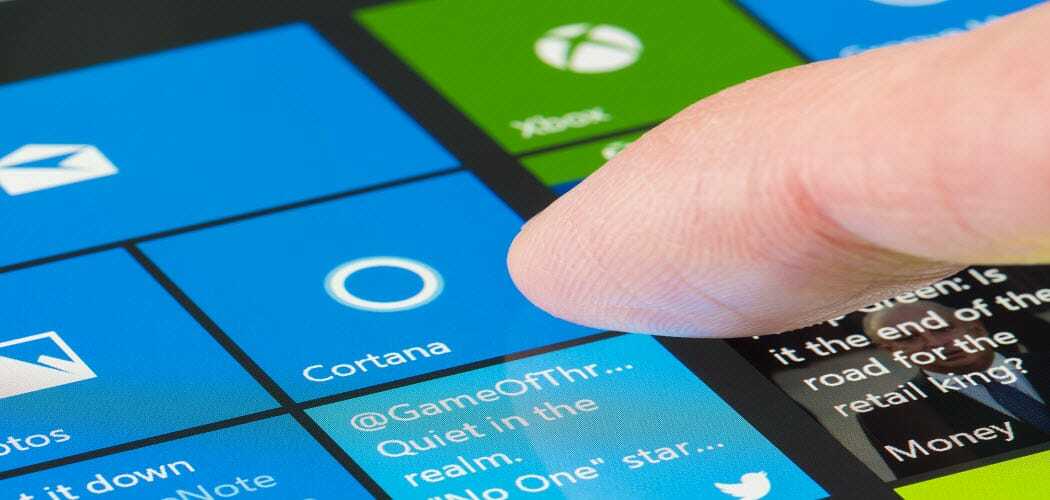Windows 8: Gør videoer og musikfiler åbne i desktopprogrammer
Microsoft Windows 8 / / March 18, 2020
Hvis du åbner en video- eller musikfil i Windows 8, åbnes den som standard i Xbox-appen i fuldskærmstilstand. Få dem til at åbne i et desktop-program i stedet.
Windows 8 er som standard indstillet til at åbne video- og musikfiler i den tilsvarende Windows 8-app. Dette er en af mere irriterende problemer at tackle når du først skifter til det nye operativsystem.
Hvis du er på en bærbar eller pc med en enkelt skærm, ønsker du ikke, at mediefiler åbnes i fuldskærmstilstand i Xbox Music eller Video-appen.
Mediefiler åbnes i Windows 8 Apps
Her er problemet. I dette eksempel arbejder jeg på skrivebordet og vil lytte til en MP3- eller WMA-filer. Som du kan se ved ikonet ved siden af filerne, er de indstillet til at åbne i Xbox Music.
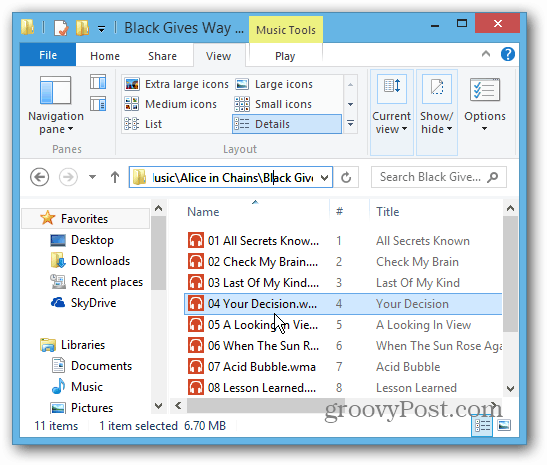
Sangen åbnes i Xbox Music-appen, der overtager hele skærmen. Dette er fint, når du bruger en tablet, men giver ingen mening, når du prøver at være produktiv på bærbar eller pc.
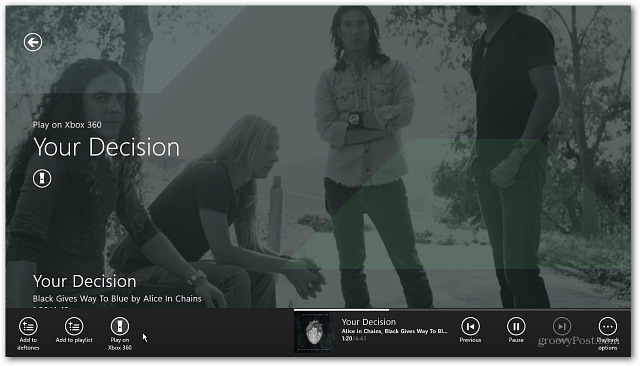
Lav mediefiler åbne i skrivebordsprogrammer
Rettelsen er at ændre filtypeforeninger. Ligesom med tidligere versioner af Windows, kan du nemt ændre de programmer, der åbner mediefiler som standard. Den nemmeste måde at komme dertil er ved at bruge tastaturgenvejen
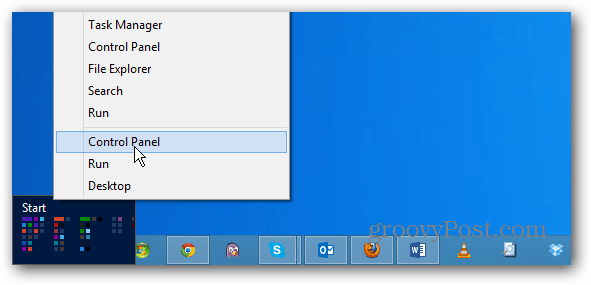
Når Kontrolpanel åbnes, skal du klikke på Standardprogrammer.
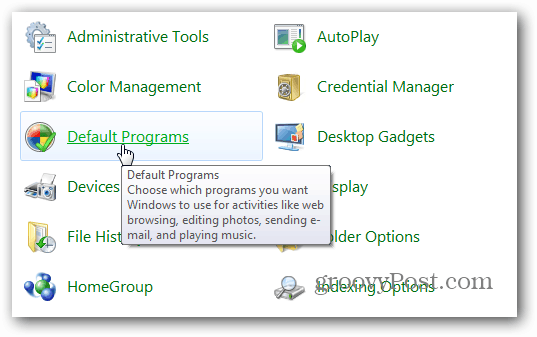
Klik derefter på linket "Tilknyt en filtype eller protokol til et program".
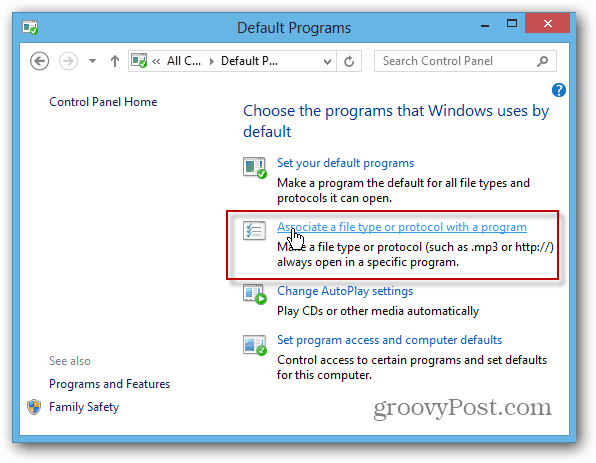
Gå gennem listen, og fremhæv en filtype, klik på Skift program, og vælg det skrivebordsprogram, du vil bruge fra listen. Her indstiller jeg VLC til at åbne video- og lydfiler. Selvfølgelig kan du vælge hvilket program du vil åbne hver mediefil som standard.
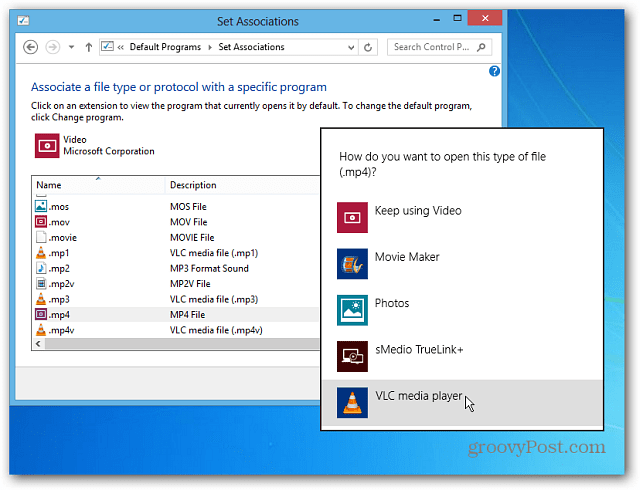
Ah, meget bedre. Nu er min musik og videoer indstillet til at åbne i VLC og ikke Windows 8 Xbox-appen.
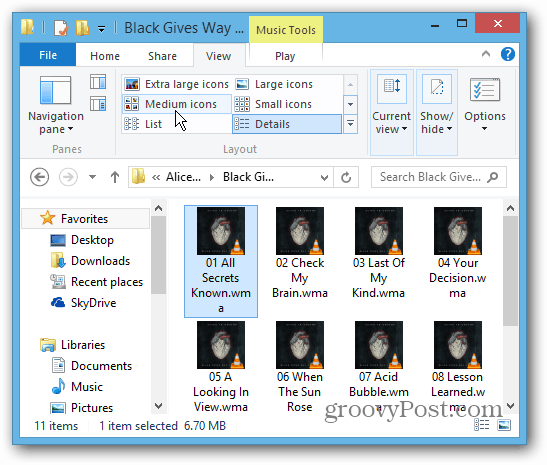
Nogle gange vil du måske åbne filer i et bestemt program, men ikke ændre filtypeforeninger permanent. Bare højreklik på mediefilen, og vælg Åbn med i genvejsmenuen, derefter det program, du vil bruge.
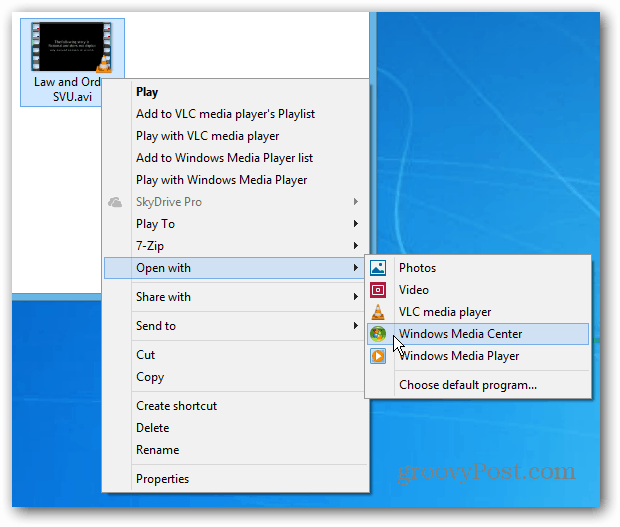
Det program, du vælger, afspiller filen, men gør den ikke til standard.
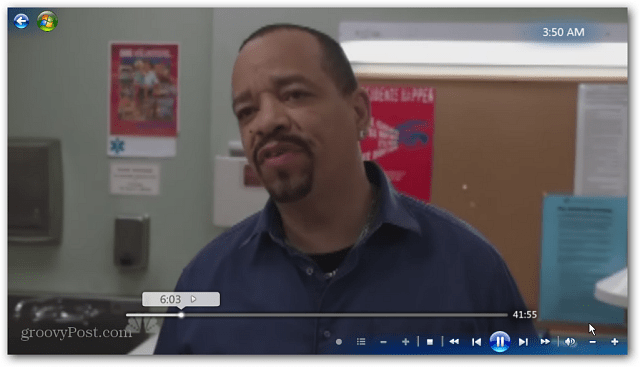
Se vores andre artikler om, hvordan du åbner filer i et program efter eget valg og ikke en Windows 8-app. Og for at få flere oplysninger om, hvordan du bruger det nye operativsystem, skal du bogmærke vores Komplet guide til Windows 8.
- Lav PDF-filer og fotos åbne i skrivebordsprogrammer
- Skift standard-e-mail-klient i Windows 8
- Gør Gmail til standard e-mail-håndterer i Windows